Табличка «Невозможно обработать запрос» в Apple Music — одна из тех досадных неприятностей, которая возникает внезапно и без видимых причин.
Тем не менее, проблемка эта давно уже не новая и устраняется в большинстве случаев без особых ухищрений.
Напомним, сообщение «Невозможно обработать запрос» в приложении Apple Music обычно она указывает на сбой связи (приложение не может подключиться к серверам Apple), проблемы с авторизацией учетной записи, сетью или какие-то «непонятки» со способом оплаты.
Не пропустите: Если Apple Music с новой iOS явно глючит
Что делать, когда в Apple Music — «Невозможно обработать запрос»?
Значит, с учетом сказанного выше, первым делом просто:
- проверяем статус серверов Apple — открываем официальную страницу «Состояние системы» Apple и смотрим, чтобы напротив сервисов Apple Music, Apple ID и iTunes Store горел зеленый индикатор. Если там есть отметка о сбое, остается только ждать.
- перезагружаем приложение и смартфон/планшет/комп — закрываем «Музыку» полностью (на iOS/iPadOS — делается это свайпом вверх), а затем перезагружаем сам смартфон или планшет;
- пробуем другую сеть — на случай, если проблема может быть связана с текущим интернет-подключением. Переключаемся с Wi-Fi на мобильный интернет или наоборот. Также на время отключаем VPN, если он используется.
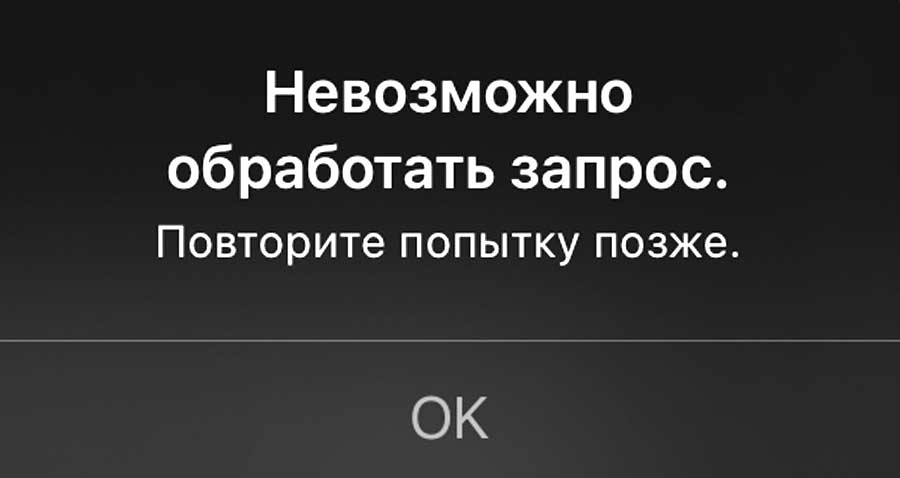
Если есть проблема с учеткой Apple Music — перезаходим правильно
Еще одна причина ошибки «Невозможно обработать запрос» — сбой авторизации. Устраняется он — простым перезаходом в аккаунт — в процессе приложение получает новый, корректный «ключ» доступа к серверам и должно заработать нормально.
Однако перезаходить тоже нужно правильно:
- на iPhone/iPad — открываем «Настройки«, тапаем по аватарке, переходим в раздел «Медиаматериалы и покупки«, выбираем «Выйти» — именно этот пункт отвечает за доступ к сервисам вроде Apple Music. После выхода перезагружаем устройство и снова заходим в приложение «Музыка», где система предложит войти в учетную запись.
- на Mac — а приложении «Музыка» в строке меню сверху выбираем «Учетная запись» → «Выйти», закрываем приложение, открываем снова и входим в аккаунт.
- на Windows-ПК — в приложении Apple Music или iTunes процесс аналогичен: «Учетная запись» → «Выйти», после чего перезапускаем приложение и логинимся снова.
Не пропустите: Если не работает ChatGPT на iPhone после апдейта iOS
Что еще можно сделать?
Если перезаход в аккаунт не помог, проблема может быть связана с другими настройками. Потому в качестве дополнительных мер также:
- проверяем регион и способа оплаты — тапаем «Настройки» → [имя] → «Оплата и доставка» — проверяем реквизиты карты на предмет актуальности и смотрим, чтобы страна в платежном адресе совпадала с регионом учетной записи App Store;
- обновляем ПО — устаревшие версии приложений и операционной системы часто вызывают конфликты. Проверяем наличие обновлений для iOS, macOS или Windows, а также для самого приложения Apple Music (или iTunes).
- сбрасываем настройки сети (для iPhone/iPad) — если ошибка постоянно возникает в разных сетях, можно попробовать сбросить сетевые настройки. Переходим в `Настройки` → `Основные` → `Перенос или сброс iPhone` → `Сбросить` → `Сбросить настройки сети` (НО учитываем, что после сброса будут удалены все сохраненные пароли от Wi-Fi).
- переустанавливаем Apple Music — на случай если больше ничего не помогает. Удаляем приложение Apple Music (или iTunes), перезагружаем устройство и устанавливаем его заново из магазина приложений.
Если ошибка появляется постоянно, на разных устройствах и в разных сетях, это может указывать на проблему с самой учетной записью Apple. В таком случае рекомендуется обратиться в официальную службу поддержки Apple для проверки аккаунта.

